Automatische verwijderen van inactieve Dataverse for Teams-omgevingen
Power Platform biedt een opschoonmechanisme dat Microsoft Dataverse for Teams omgevingen die inactief gebleven zijn automatisch uit uw tenant verwijdert. Een omgeving wordt voor het eerst uitgeschakeld na 90 dagen inactiviteit. En vervolgens verwijderd als beheerders geen actie ondernemen en de omgeving 30 dagen uitgeschakeld blijft. Beheerders hebben zeven dagen de tijd om verwijderde omgevingen te herstellen.
Opmerking
Om het automatisch verwijderen van Power Platform-omgevingen die geen Dataverse for Teams-omgevingen zijn, te begrijpen, ga ja naar Automatische verwijdering van inactieve Power Platform-omgevingen.
Een uitgeschakelde of verwijderde omgeving heeft geen invloed op andere Microsoft Teams-middelen (teams, kanalen, SharePoint-sites, met Teams verbonden sites enzovoort) en is alleen van toepassing op Dataverse-integraties. Dit is een automatisch opschoonproces. Als u een inactieve Dataverse for Teams-omgeving niet meer nodig hebt, hoeft u niets te doen.
Als een Dataverse for Teams-omgeving wordt uitgeschakeld, zijn de omgeving en haar hulpbronnen niet meer zinvol te gebruiken. Apps kunnen niet worden gestart, stromen worden opgeschort, chatbots kunnen niet worden gebruikt, enzovoort.
Definitie van gebruikersactiviteit
Power Platform berekent een individuele meting van inactiviteit voor elke Dataverse for Teams-omgeving. De meting houdt rekening met alle activiteiten van gebruikers, makers en beheerders in zowel Power Apps, Power Automate, Microsoft Copilot Studio als ook Dataverse.
Gebruikersactiviteiten omvatten de meeste bewerkingen voor het maken, lezen, bijwerken en verwijderen van omgevingsresources. De meeste leesbewerkingen, zoals bezoeken aan de startpagina, oplossingsverkenner en Power Apps- of Power Automate-ontwerper, worden niet als activiteiten beschouwd.
Hier volgen enkele voorbeelden van de soorten activiteiten die in de meting zijn opgenomen:
gebruikersactiviteit: Start een app, voer een flow uit (automatisch of niet), chat met a Microsoft Copilot Studio bot.
Makeractiviteit: Een app, flow (Bureaublad en cloudflows), Microsoft Copilot Studio bot en aangepaste connector maken, bijwerken of verwijderen.
Beheerdersactiviteit: omgeving bewerkingen zoals kopiëren, verwijderen, back-uppen, herstellen en resetten.
Activiteit omvat ook automatische gedragingen, zoals geplande stroomuitvoeringen. Als er bijvoorbeeld geen gebruikers-, maker- of beheerdersactiviteit in een omgeving is, maar deze een cloudstroom bevat die dagelijks wordt uitgevoerd, wordt de omgeving als actief beschouwd.
Ontvangers van melding
De volgende gebruikers ontvangen e-mailmeldingen volgens het schema dat wordt beschreven in de tijdlijn:
Systeembeheerders van de omgeving.
Een Dataverse for Teams-omgeving is gekoppeld aan een team in Microsoft Teams. De eigenaren van het team krijgen automatisch de rol Systeembeheerder voor de omgeving. Ze ontvangen e-mailmeldingen en kunnen activiteit activeren, de omgeving opnieuw inschakelen en herstellen in het Power Platform-beheercentrum. Teamleden en gasten ontvangen de e-mailmeldingen niet.
De maker van de omgeving.
Als omgevingsbeheerders geen deel meer uitmaken van de tenant, worden de tenantbeheerders op de hoogte gesteld.
Bovendien worden gebruikers en makers op de hoogte gesteld op de lijstpagina Omgeving en de pagina Omgeving wanneer de Dataverse for Teams-omgeving is uitgeschakeld.
Tijdlijn voor inactieve Dataverse for Teams-omgevingen
De volgende tabel beschrijft het schema van meldingen en acties voor Dataverse for Teams-omgevingen die als inactief worden beschouwd.
| Status van Dataverse for Teams | Power Platform-actie |
|---|---|
| 83 dagen na laatste gebruikersactiviteit | Waarschuwing zenden dat de omgeving wordt uitgeschakeld. De omgevingsstatus bijwerken op de lijstpagina Omgevingen1 en de pagina Omgeving2. |
| 87 dagen na laatste gebruikersactiviteit | Waarschuwing zenden dat de omgeving wordt uitgeschakeld. De omgevingsstatus Inactief bijwerken op de lijstpagina Omgevingen1 en de pagina Omgeving2. |
| 90 dagen na laatste gebruikersactiviteit | De omgeving uitschakelen. Een melding sturen dat de omgeving is uitgeschakeld. De omgevingsstatus Uitgeschakeld bijwerken op de lijstpagina Omgevingen1 en de pagina Omgeving3. |
| 113 dagen na laatste gebruikersactiviteit | Waarschuwing zenden dat de omgeving wordt verwijderd. De omgevingsstatus Uitgeschakeld bijwerken op de lijstpagina Omgevingen1 en de pagina Omgeving3. |
| 117 dagen na laatste gebruikersactiviteit | Waarschuwing zenden dat de omgeving wordt verwijderd. De omgevingsstatus Uitgeschakeld bijwerken op de lijstpagina Omgevingen1 en de pagina Omgeving3. |
| 120 dagen na laatste gebruikersactiviteit | De omgeving verwijderen. Een melding sturen dat de omgeving is verwijderd. |
1omgeving staat op de pagina met de lijst Omgevingen in Power Platform Beheercentrum
2Inactieve omgeving-waarschuwing op de omgeving-pagina in Power Platform Beheercentrum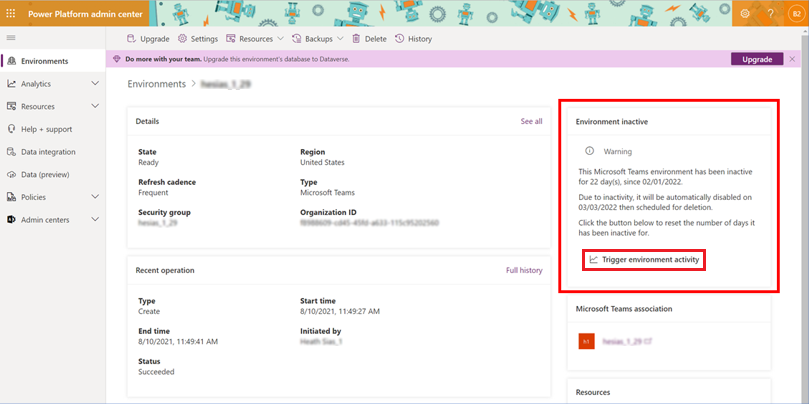
Opmerking
De waarschuwingstegel Omgeving inactief wordt alleen weergegeven als de Dataverse for Teams-omgeving <= 7 dagen tot uitschakeling is.
3omgeving-waarschuwing uitgeschakeld op de omgeving-pagina in Power Platform Beheercentrum
Notitie
De tegel Omgeving uitgeschakeld wordt altijd weergegeven als een Dataverse for Teams-omgeving wordt uitgeschakeld wegens inactiviteit.
Activiteit activeren, een Dataverse for Teams-omgeving opnieuw inschakelen en herstellen
Standaard hebben beheerders 30 dagen om een omgeving opnieuw in te schakelen. Een omgeving die 30 dagen is uitgeschakeld, wordt automatisch verwijderd. Beheerders hebben zeven dagen om een verwijderde omgeving te herstellen. Zie Een verwijderde Dataverse for Teams-omgeving herstellen.
Activeer activiteit voor een inactieve Dataverse for Teams-omgeving
Meld u aan bij het Power Platform-beheercentrum.
Selecteer Omgevingen en selecteer vervolgens de inactieve Dataverse for Teams-omgeving.
Selecteer op de pagina Omgeving de optie Omgevingsactiviteit activeren.
Een uitgeschakelde Dataverse for Teams-omgeving opnieuw inschakelen
Meld u aan bij het Power Platform-beheercentrum.
Selecteer Omgevingen en selecteer vervolgens de uitgeschakelde Dataverse for Teams-omgeving.
Selecteer op de pagina Omgeving de optie Omgeving opnieuw inschakelen.
Een verwijderde Dataverse for Teams-omgeving herstellen
Meld u aan bij het Power Platform-beheercentrum.
Selecteer Omgevingen en vervolgens Verwijderde omgevingen herstellen.
Selecteer een omgeving die u wilt herstellen en selecteer vervolgens Herstellen.
Ga voor meer informatie naar Omgeving herstellen.
Zie ook
Microsoft Dataverse for Teams omgevingen
Herstel omgeving
Automatische omgeving opschoning